Windows 5
advertisement
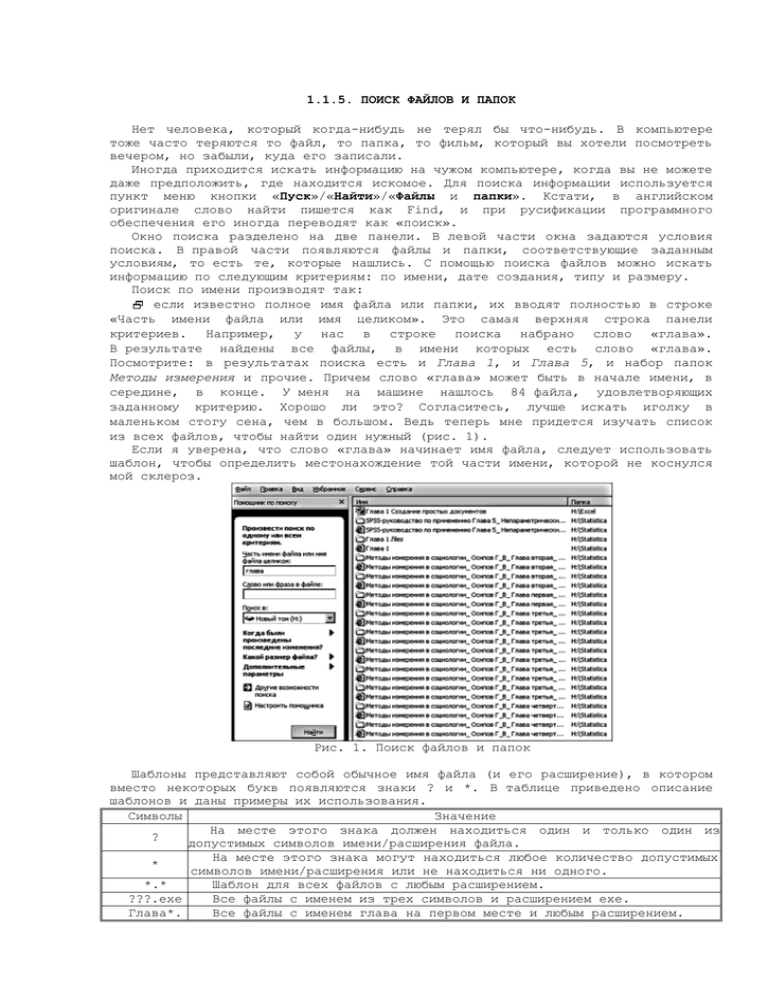
1.1.5. ПОИСК ФАЙЛОВ И ПАПОК Нет человека, который когда-нибудь не терял бы что-нибудь. В компьютере тоже часто теряются то файл, то папка, то фильм, который вы хотели посмотреть вечером, но забыли, куда его записали. Иногда приходится искать информацию на чужом компьютере, когда вы не можете даже предположить, где находится искомое. Для поиска информации используется пункт меню кнопки «Пуск»/«Найти»/«Файлы и папки». Кстати, в английском оригинале слово найти пишется как Find, и при русификации программного обеспечения его иногда переводят как «поиск». Окно поиска разделено на две панели. В левой части окна задаются условия поиска. В правой части появляются файлы и папки, соответствующие заданным условиям, то есть те, которые нашлись. С помощью поиска файлов можно искать информацию по следующим критериям: по имени, дате создания, типу и размеру. Поиск по имени производят так: если известно полное имя файла или папки, их вводят полностью в строке «Часть имени файла или имя целиком». Это самая верхняя строка панели критериев. Например, у нас в строке поиска набрано слово «глава». В результате найдены все файлы, в имени которых есть слово «глава». Посмотрите: в результатах поиска есть и Глава 1, и Глава 5, и набор папок Методы измерения и прочие. Причем слово «глава» может быть в начале имени, в середине, в конце. У меня на машине нашлось 84 файла, удовлетворяющих заданному критерию. Хорошо ли это? Согласитесь, лучше искать иголку в маленьком стогу сена, чем в большом. Ведь теперь мне придется изучать список из всех файлов, чтобы найти один нужный (рис. 1). Если я уверена, что слово «глава» начинает имя файла, следует использовать шаблон, чтобы определить местонахождение той части имени, которой не коснулся мой склероз. Рис. 1. Поиск файлов и папок Шаблоны представляют собой обычное имя файла (и его расширение), в котором вместо некоторых букв появляются знаки ? и *. В таблице приведено описание шаблонов и даны примеры их использования. Символы Значение На месте этого знака должен находиться один и только один из ? допустимых символов имени/расширения файла. На месте этого знака могут находиться любое количество допустимых * символов имени/расширения или не находиться ни одного. *.* Шаблон для всех файлов с любым расширением. ???.exe Все файлы с именем из трех символов и расширением exe. Глава*. Все файлы с именем глава на первом месте и любым расширением. * Все файлы, имена которых состоит из пяти знаков, причем в ?123?.d середине есть цифры 123, первый и последний знаки произвольны, oc расширение doc. Допустим, в процессе чтения книги вы создали файл «Васька», а может, «Вася», а может, «Василий», а может быть, «Васисуалий». Попробуем его найти. Какая часть является общей для всех перечисленных имен? «Вас», не так ли? «Вас» должен стоять на первом месте, дальше неизвестно, сколько и каких букв вы использовали. В строке поиска вводим «Вас» и * (рис. 2). Если требуется найти музыкальные файлы, то можно сделать это используя расширения. Критерий будет выглядеть так: *.mp3. Вот и пригодилась нам информация о том, что имя файла (оно неизвестно и его заменяет шаблон *) отделяется точкой от типа файла, расширения (mp3). Каждый Новый год я отправляю своим друзьям поздравления по электронной почте. Каждый год я сохраняю эти поздравления в определенном месте, и, как вы, наверное, уже догадались по моему длинному вступлению, я их теряю. В преддверии следующего Нового года я перехожу к процессу поиска. Рис. 2. Поиск файлов и папок, начинающихся на Вас Какой текст должен быть точно в новогодних поздравлениях? Согласитесь, эти поздравления должны содержать текст «С Новым годом», указываем этот набор в строке «Слово или фраза». Нажимаем кнопку «Найти» и замираем в ожидании, потому что одно дело просмотреть названия файлов, как это было в первом случае, когда мы искали по именам, и совершенно другое дело, когда компьютеру нужно открыть каждый файл и найти там указанное слово или сочетание слов. Если я попрошу вас найти в доме книги по кулинарии, то, думаю, вы сделаете это быстрее, чем если попросить вас показать все книги, в тексте которых напечатано слово «кулинария» (включая детективы, фантастику, женские романы). Представляете, какой работой загружен компьютер! Процесс поиска будет идти медленно — конечно, не по нашим меркам, а по машинным. Для его ускорения желательно ограничить область поиска, а для этого можно задать типы файлов, которые машина должна просматривать. Я ограничилась просмотром фалов двух типов *.doc, *.txt. Первые файлы создавались в Word, вторые в Блокноте. Я рассудила следующим образом, раз это текст, то создавался он в одном из текстовых редакторов. Обратите внимание: список файлов *.doc,*.txt отделяется друг от друга запятыми, рис. 3, цифра 1. При одновременном задании критериев поиска в строке «Имя» и в строке «Слово или фраза в файле», осуществляется поиск одновременно по двум критериям. Хочу предостеречь: увы, не всегда при поиске по фразе или слову компьютер выполняет операцию поиска безукоризненно на русском или украинском языках. Все-таки его родной язык английский, в этих текстах поиск происходит правильно; на других языках есть небольшая вероятность того, что файл будет не найден, хотя на самом деле он есть на компьютере. Кроме этого следует учитывать количество пробелов между словами, если вы ищете фразу, а не одно слово. Например, для машины играет роль, напечатано ли поздравление «С Новым Годом!» через один пробел между словами или через два. Обычно я стараюсь искать по одному слову, меньше вероятность ошибки. Еще больше можно облегчить участь компьютера, если задать дополнительные сведения по дате (рис. 3, цифра 2). В разделе «Когда были произведены последние изменения?» указан диапазон с 21.12.2010 по 11.01.2011 г. Это означает, что файл мог создаваться дней за десять до Нового года или чуть позже, если я забыла отправить кому-нибудь поздравления вовремя, но вряд ли я печатала текст в мае месяце. Как видите, поиск принес результаты! И все-таки я нашла это поздравление, цифра 3 рисунка! Рис.3. Критерии поиска Если хотите, можете использовать опцию «Какой размер файла?» для поиска файлов конкретного размера. Хотя, на мой взгляд, если человек забыл, как зовут ребенка, он вряд ли назовет его точный вес и рост. Выберите опцию «Дополнительные параметры» для задания дополнительных условий поиска. Это поиск файлов по типу. Например, вы хотите найти в чужом компьютере все фильмы, не имея даже представления ни об их названиях, ни о дате создания. Так можно найти и фотографии, и графические файлы. Открыв список «Все файлы и папки», просмотрите названия программ, в которых мог быть создан файл. Если вы зададите несколько разных условий поиска, то будут найдены файлы, отвечающие всем заданным условиям. Например, если в строке «Часть имени файла или имя файла целиком» задается шаблон ???.txt и поиск за последние три дня в графе «Когда были произведены последние изменения», то будут найдены все файлы с расширением txt, созданные в последние три дня, имя которых состоит из трех знаков. Чтобы начать поиск, нажимаем кнопку «Найти». Для упорядочения файлов-результатов поиска необходимо щелкнуть правой кнопкой мыши в правом окне и выбрать пункт «Упорядочить значки», затем определить один из вариантов сортировки. Для просмотра найденных файлов дважды щелкните по имени, файл будет открыт. ПОИСК В WINDOWS 7 Для поиска файлов, папок, программ и сообщений электронной почты компьютере можно использовать поле поиска в меню «Пуск». Поиск объектов с помощью меню «Пуск» Нажмите кнопку Пуск и введите слово или часть слова в поле поиска. на Результаты поиска отображаются при вводе текста в поле поиска.